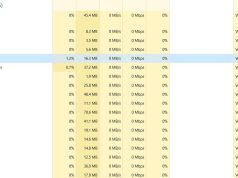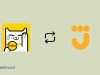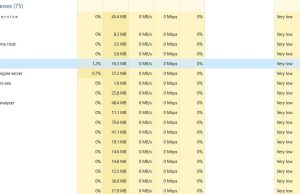Isi
Adelibra.id – Koneksi Wi-Fi di HP Android kini tak hanya sebatas soal “terhubung atau tidak”. Semakin banyak pengguna yang mulai sadar bahwa kecepatan dan kestabilan jaringan sangat bergantung pada frekuensi Wi-Fi yang digunakan. Di sinilah pentingnya fitur Wi-Fi dual-band, terutama jaringan 5GHz. Sayangnya, banyak pengguna belum tahu kalau HP mereka sebenarnya sudah mendukung Wi-Fi 5GHz, tapi belum mengaktifkannya secara optimal.
Jika kamu merasa kecepatan internet Wi-Fi di rumah masih lemot padahal paket internet sudah tinggi, bisa jadi HP-mu masih terkoneksi ke jaringan 2.4GHz. Padahal, 5GHz menawarkan performa yang jauh lebih unggul dalam hal kecepatan dan kestabilan sinyal, asalkan perangkatmu kompatibel.
Mengenal Perbedaan Wi-Fi 2.4GHz dan 5GHz
Sebelum melangkah ke proses pengaktifan, kamu perlu tahu sedikit gambaran soal perbedaan keduanya:
- 2.4GHz: sinyalnya lebih luas jangkauan tapi lambat, cocok untuk jarak jauh.
- 5GHz: lebih cepat, lebih stabil, tapi jangkauan lebih pendek, ideal untuk ruangan dekat router.
Dengan Wi-Fi 5GHz, kamu bisa menikmati streaming video 4K tanpa buffering, main game online tanpa lag, dan unduh file besar dalam hitungan detik. Tapi semua itu tentu saja hanya bisa kamu dapatkan jika fitur 5GHz diaktifkan.
Apakah HP Android Kamu Mendukung Wi-Fi 5GHz?
Langkah pertama adalah memastikan HP kamu memang punya hardware yang mendukung jaringan 5GHz. Tidak semua HP Android, terutama yang tergolong seri lawas atau kelas entry-level, dibekali dengan fitur ini.
Cara mengeceknya:
- Gunakan aplikasi pihak ketiga seperti “WiFi Analyzer” atau “NetSpot”.
- Instal, lalu buka aplikasinya. Jika kamu melihat jaringan Wi-Fi bertuliskan “5G” atau “5GHz” dan HP kamu bisa mendeteksinya, artinya perangkatmu kompatibel.
- Atau, kamu juga bisa cek spesifikasi resmi HP-mu di situs web seperti GSMArena, lalu cari informasi tentang “Wi-Fi band” atau “dual-band”.
Jika HP kamu ternyata belum mendukung 5GHz, maka tidak ada cara untuk mengaktifkannya kecuali mengganti perangkat dengan yang lebih baru. Namun jika sudah mendukung, lanjut ke langkah berikutnya.
Cara Mengaktifkan Wi-Fi 5GHz di HP Android
Secara teknis, HP Android yang mendukung 5GHz akan otomatis mendeteksi jaringan tersebut jika router di rumah kamu juga memancarkan sinyal 5GHz. Tapi jika tidak muncul atau tidak otomatis terhubung, ada beberapa cara agar koneksi Wi-Fi 5GHz bisa diaktifkan dan digunakan.
1. Pastikan Router Sudah Memancarkan Jaringan 5GHz
Langkah ini wajib. Tidak akan ada jaringan 5GHz jika router kamu tidak mendukung atau belum diatur untuk memancarkannya. Masuk ke pengaturan router lewat browser, biasanya lewat alamat 192.168.1.1 atau 192.168.0.1. Login dengan akun admin, lalu masuk ke pengaturan Wi-Fi.
Cari opsi bernama:
- “Dual Band Wi-Fi”
- “Enable 5GHz”
- “SSID 5GHz”
Aktifkan, lalu simpan. Pastikan nama jaringan 5GHz berbeda agar kamu bisa membedakannya saat muncul di HP.
2. Hubungkan HP ke Jaringan 5GHz Secara Manual
Setelah jaringan 5GHz aktif dari router, lanjutkan dengan menghubungkan HP:
- Buka Pengaturan > Wi-Fi
- Pilih jaringan wifi yang ada embel-embel “5G” atau yang kamu tahu merupakan jaringan 5GHz
- Masukkan password dan sambungkan
Jika HP kamu hanya melihat jaringan 2.4GHz, padahal router sudah menyiarkan dua jaringan berbeda, berarti HP kamu belum mendeteksi 5GHz karena faktor lokasi atau pengaturan channel router.
3. Ganti Opsi Frekuensi di Pengaturan Wi-Fi HP
Beberapa HP Android (terutama yang pakai sistem antarmuka seperti HyperOS/MIUI, One UI, dan ColorOS) menyediakan pengaturan lanjutan untuk memilih preferensi frekuensi jaringan.
Langkah-langkahnya:
- Buka Pengaturan > Wi-Fi
- Tekan dan tahan nama jaringan Wi-Fi yang sedang terhubung
- Pilih Kelola Jaringan / Setelan Lanjutan
- Di bagian Frekuensi Band, ubah dari Auto ke 5GHz only
Kalau tidak ada opsi ini, berarti HP kamu akan memilih otomatis. Namun kamu tetap bisa memaksa koneksi ke 5GHz dengan memilih jaringan yang ditandai “5G” tadi.
4. Aktifkan Developer Options untuk Opsi Tambahan
Jika kamu masih kesulitan mendeteksi jaringan 5GHz, kamu bisa coba aktifkan Developer Options:
- Masuk ke Pengaturan > Tentang Ponsel
- Ketuk Build Number sebanyak 7 kali hingga muncul tulisan “Anda sekarang adalah pengembang”
- Kembali ke Pengaturan > Sistem > Opsi Pengembang
- Gulir ke bawah dan cari opsi berkaitan dengan “Wi-Fi scan throttling” atau pengaturan jaringan
Meski fitur ini tidak selalu memunculkan pengaturan 5GHz, tapi kadang bisa membantu mempercepat deteksi jaringan.
Tips Agar Wi-Fi 5GHz Lebih Optimal
Setelah berhasil mengaktifkan dan tersambung ke jaringan 5GHz, pastikan penggunaannya tetap optimal agar koneksi tetap kencang:
- Posisi dekat dengan router. Sinyal 5GHz tidak sekuat 2.4GHz dalam menembus tembok atau jarak jauh.
- Hindari gangguan sinyal seperti microwave, speaker Bluetooth, atau perangkat elektronik besar lain yang bisa mengganggu sinyal.
- Gunakan channel Wi-Fi yang bersih, bisa dicek dengan aplikasi seperti WiFi Analyzer untuk melihat channel mana yang paling minim interferensi.
- Matikan fitur penghemat baterai yang bisa mematikan aktivitas jaringan ketika layar mati.
Kesimpulan
Wi-Fi 5GHz adalah solusi tepat untuk kamu yang butuh internet cepat dan stabil di rumah, apalagi kalau kamu sering streaming video kualitas tinggi, main game online, atau kerja dengan transfer data besar. Tidak semua HP Android bisa langsung memanfaatkan fitur ini, jadi pastikan perangkat dan router kamu sama-sama mendukung. Kalau semua syarat sudah terpenuhi, mengaktifkan Wi-Fi 5GHz sebenarnya tidak rumit.